Administrar ambientes
Los administradores crean y administran entornos. Pueden cambiar algunas configuraciones en entornos existentes. La configuración de región, opción de almacenamiento y Dataverse se fija después de crear el entorno. Si desea cambiar esta configuración, restablezca el entorno o cree un nuevo entorno.
Editar un entorno existente
Edite los detalles de un entorno existente, como el nombre o la configuración del entorno predeterminado.
Seleccione el selector Entorno en el encabezado de la aplicación.
Seleccione el icono de Editar.
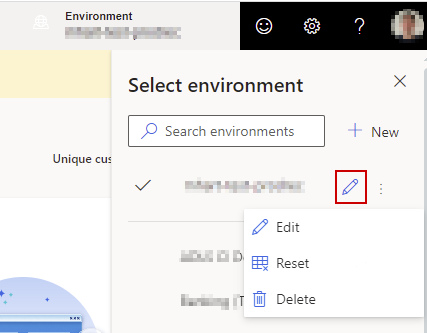
En el panel Editar entorno puede actualizar la configuración del entorno.
Seleccione Revisar y terminar, luego Actualizar para aplicar los cambios.
Copiar el entorno de configuración (versión preliminar)
[Este artículo es documentación preliminar y está sujeto a modificaciones].
Puede copiar la configuración de un entorno existente cuando crea uno nuevo. Seleccione el origen en la lista de todos los entornos disponibles en su organización.
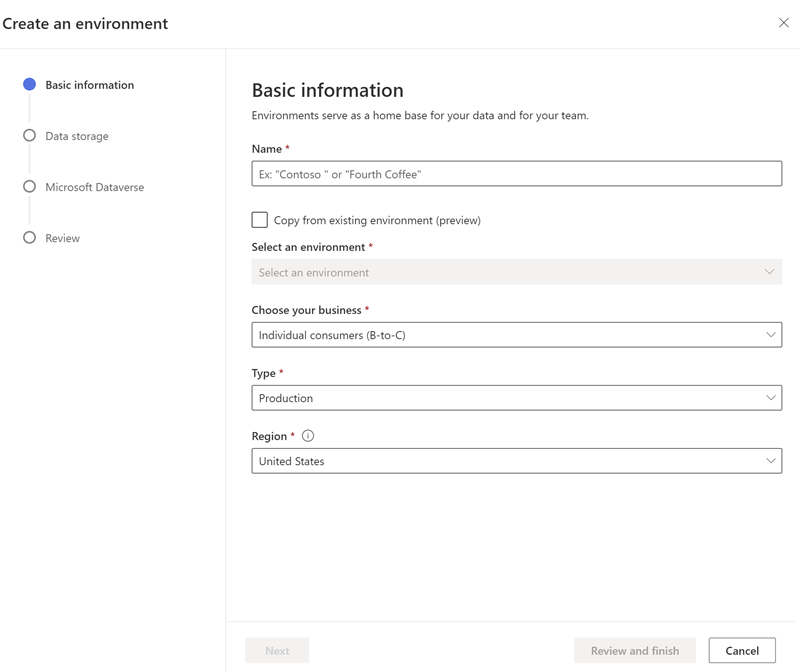
Importante
- Esta es una característica en versión preliminar.
- Las vistas previas de características no se han diseñado para un uso de producción y pueden tener una funcionalidad restringida. Estas características están disponibles antes del lanzamiento oficial para que los clientes puedan tener un acceso anticipado y proporcionar comentarios.
Se copian los siguientes valores de configuración:
- Orígenes de datos importados mediante Power Query
- Orígenes de datos basados en Azure Data Lake Storage
- Orígenes de datos basados en tablas Delta
- Orígenes de datos basados en tablas Dataverse
- Configuración de unificación de datos
- Segmentos
- Medidas
- Relaciones
- Actividades
- Índice de Buscar y filtrar
- Exportaciones
- Actualizar programación
- Enriquecimientos
- Modelos de predicción
- Asignaciones de roles
Precaución
No utilice la operación Copiar un entorno en el centro de administración de Power Platform si tiene Customer Insights - Data instalada en el entorno de destino, porque esa operación elimina todos los artefactos de la instalación existente. No puede recuperar los datos eliminados.
Configure un entorno copiado
Al copiar la configuración del entorno, verá un mensaje de confirmación de que se ha creado el entorno copiado. Realice los pasos siguientes para confirmar las credenciales.
Seleccione Ir a orígenes de datos para ver la lista de orígenes de datos. Todos los orígenes de datos muestran el estado de Credenciales necesarias.
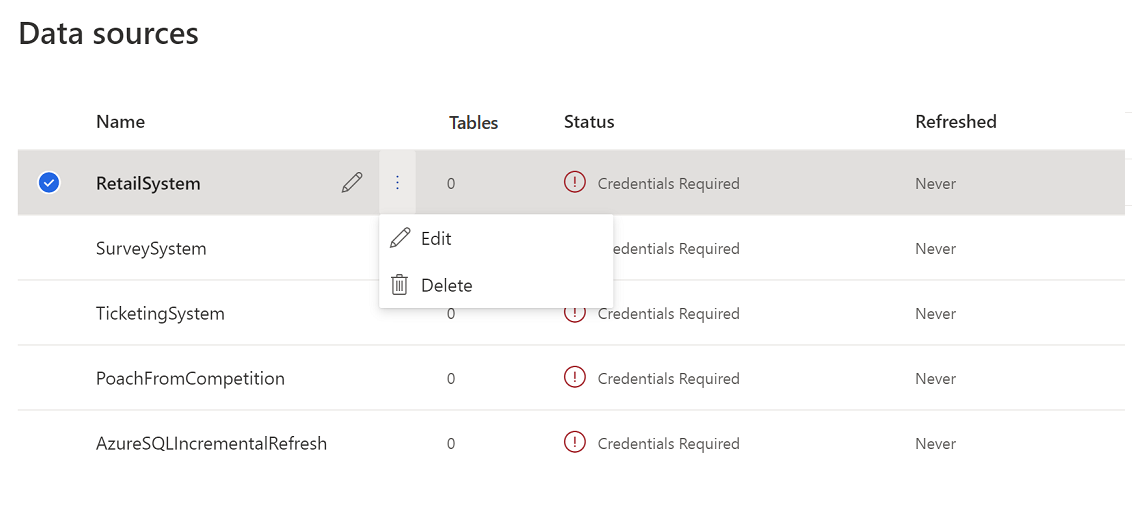
Edite los orígenes de datos e introduzca las credenciales para actualizarlas. Los orígenes de datos de la carpeta Common Data Model y Dataverse deben crearse manualmente con el mismo nombre que en el entorno de origen.
Después de actualizar los orígenes de datos, vaya a Datos>Unificar. Aquí encontrará configuraciones del entorno de origen. Edítelos si es necesario o seleccione Unificar>Unificar perfiles y dependencias de clientes para iniciar el proceso de unificación de datos y crear la tabla de cliente unificado.
Cuando se haya completado la unificación de datos, vaya a Información>Medidas e Inforamción>Segmentos para actualizarlos también.
Vaya a Configuración>Conexiones para volver a autenticar las conexiones en su nuevo entorno.
Vaya a Datos>Enriquecimiento y Datos>Exportaciones para reactivarlos.
Cambiar el propietario de un entorno
Varios usuarios pueden tener permisos de administrador, pero solo un usuario es el propietario de un entorno. De forma predeterminada, es el administrador el que crea un entorno inicialmente. Como administrador de un entorno, puede asignar la propiedad a otro usuario con permisos de administrador.
Seleccione el selector Entorno en el encabezado de la aplicación.
Seleccione el icono de Editar.
En el panel Editar entorno, vaya al paso Información básica.
En el campo Cambiar propietario del entorno, elija el nuevo propietario del entorno.
Seleccione Revisar y terminar, luego Actualizar para aplicar los cambios.
Reclamar la propiedad de un entorno
Si la cuenta de usuario del propietario se elimina o suspende, el entorno no tiene propietario. Cualquier usuario administrador puede reclamar la propiedad y convertirse en el nuevo propietario. El administrador propietario puede seguir siendo propietario del entorno o cambiar la propiedad a otro administrador.
Para reclamar la propiedad, seleccione el botón Asumir la propiedad que se muestra en la parte superior de cada página en Dynamics 365 Customer Insights - Data cuando el propietario original deja la organización.
Recomendamos tener al menos otro usuario con permisos de administrador además del propietario para permitir una transferencia de propiedad sin problemas si el propietario deja la organización.
Restablecimiento de un entorno existente
Puede restablecer un entorno a un estado vacío para comenzar de nuevo. Para restablecer un entorno, debe ser el propietario del entorno de Customer Insights - Data y tener un rol de sistema Administrador en el entorno de Dataverse. Dependiendo del motivo del reinicio, considere hacer una copia de seguridad de su entorno y sus datos para evitar la pérdida de datos. Básicamente, es una forma rápida de desinstalar e instalar Customer Insights - Data desde la interfaz de usuario.
Cuando restablece el entorno de Customer Insights - Data, suceden varias cosas:
- El sistema elimina todas sus configuraciones. Excepto su conexión Azure Data Lake Storage Gen 2 (si está configurada). Sin embargo, después del reinicio, es necesario habilitar el uso compartido de datos (si está configurado) nuevamente.
- No se eliminan los datos almacenados fuera del entorno de Dataverse, como los datos de origen o los datos de su propio Data Lake. Por lo tanto, si desea cambiar los orígenes de datos, considere la posibilidad de crear un nuevo entorno.
- El sistema elimina permisos de los usuarios que tenían acceso al entorno. El usuario que inició el restablecimiento se convierte en propietario y administrador del entorno restablecido.
La operación de restablecimiento asigna una nueva ID de instancia al entorno. Por tanto, actualice los marcadores del entorno de Customer Insights - Data.
Seleccione el selector Entorno en el encabezado de la aplicación.
Seleccione el entorno que desea restablecer y seleccione los puntos suspensivos verticales (⋮).
Elija Restablecer.
Para confirmar, especifique el nombre del entorno y seleccione Restablecer.
Eliminar un entorno existente
Como propietario de un entorno, puede eliminarlo.
Recomendamos utilizar la opción Desinstalar del centro de administración de Power Platform para desmantelar un entorno de Customer Insights - Data.
Seleccione el selector Entorno en el encabezado de la aplicación.
Seleccione el entorno que desea eliminar y seleccione los puntos suspensivos verticales (⋮).
Elija Borrar.
Para confirmar la eliminación, introduzca el nombre del entorno y seleccione Eliminar.
Después de eliminar el entorno, puede reinstalar un nuevo entorno de Customer Insights - Data en el mismo entorno de Microsoft Dataverse. Eliminar dependencias ya que no es necesario reinstalar.
Eliminar dependencias de Customer Insights - Data de un entorno de Dataverse
La eliminación de un entorno de Customer Insights - Data no elimina las dependencias del entorno de Dataverse. Sin embargo, si desea eliminar todas las dependencias de Customer Insights - Data, siga los siguientes pasos.
Nota
La eliminación de las dependencias puede tardar un par de horas en surtir efecto.
- Vaya a Power Apps.
- Seleccione el entorno desde el selector de entornos.
- Si tiene instalado Dynamics 365 Customer Insights - Journeys en el entorno de Dataverse y lo tiene conectado a su entorno de Customer Insights - Data, elimine esta conexión primero. De lo contrario, omita este paso y continúe con el paso 4.
- Vaya a Tablas.
- Busque la tabla msdynmkt_configuration.
- Vaya a la fila CXPConfig en esta tabla.
- Vaya a la columna Estado de Customer Insights y cambie el valor de Configurado a No configurado.
- Vaya a Soluciones.
- Desinstale las siguientes soluciones de Dynamics 365 Customer Insights - Journeys:
- DynamicsMKT_AttachCIApplicationUser (DynamicsMKT_AttachCIApplicationUser)
- Consentimiento de Dynamics Marketing para Customer Insights (DynamicsMKT_ConsentAttachCI)
- DynamicsMKT_OrchestrationEngineAttachCI (DynamicsMKT_OrchestrationEngineAttachCI)
- Vaya a Soluciones.
- Desinstale todas las soluciones que comiencen con msdyn_CustomerInsights.
Si la eliminación de la conexión falla debido a otras dependencias, deberá eliminarlas también. Para obtener más información, consulte Eliminación de dependencias.